-Метки
-Рубрики
- Всё для дизайна(кисти,стили,маски) (24)
- ИНТЕРЬЕРЫ (7)
- "Blogger" (3)
- УРОКИ ОТ ЛЮБАШИ К (3)
- ИНФОРМАЦИЯ (2)
- ФЕНТЕЗИ (2)
- "Шпаргалки для блога": (1)
- ДЕЛАЕМ КОЛЛАЖИ В ФШ, КОРЕЛЕ (1)
- ILLUSTRATIE - GIRLS (75)
- Делаем анимацию в ФШ (222)
- ЗАГОТОВКИ ДЛЯ КОЛЛАЖЕЙ (9)
- "МОИ ФЛЕШКИ" (4)
- "РАБОТЫ НЕ МОИ" (67)
- Adobe Flash CS6 (9)
- Aleo Flash Intro Banner Maker. (11)
- COREL (6)
- HTML (7)
- Photodex ProShow Producer (13)
- АДРЕСА УРОКОВ (2)
- Анимация (10)
- АНТИВИРУСНИКИ (5)
- АРТИСТЫ (5)
- БРОДИЛКИ (9)
- Видео (21)
- ГАДАНИЕ (25)
- Генератор (18)
- ГРАДИЕНТЫ (5)
- ДЕВУШКИ-ЗИМА (23)
- Для дневника (12)
- ДЛЯ МЕНЯ (21)
- ДНЮХА (10)
- Драгоценности (4)
- живопись (58)
- Здоровье (171)
- Зимние пейзажи (52)
- ИГРУШКИ (2)
- КИНО (7)
- кисти для ФШ (5)
- клипарт (92)
- клипарт АНИМАЦИЯ (7)
- клипарт РАМКИ (20)
- клипарт РАМКИ, УГОЛКИ (0)
- клипарт ДВОЕ (12)
- КЛИПАРТ ДЕВУШКИ (397)
- Клипарт ДЕКОРЫ/разные (129)
- клипарт ДЕТИ (39)
- клипарт ДОМА (24)
- клипарт МУЖЧИНЫ (13)
- клипарт ПЕЙЗАЖИ (103)
- клипарт СЕРДЕЧКИ (4)
- клипарт ЦВЕТЫ (94)
- компьютер (13)
- Красота (13)
- Куколки (3)
- КУЛИНАРИЯ (74)
- ЛИНИИ (5)
- ЛИЧНОЕ (21)
- МАСКИ (8)
- Мода (7)
- МОЁ (7)
- Мои работы (502)
- Мои работы в Корел (1008)
- Мои работы для ДУШИ (17)
- Музыка (41)
- НОВЫЙ ГОД (16)
- ОНЛАЙН КОНВЕРТЕР (2)
- ПЕРЕВОДЧИКИ (3)
- Плеер (63)
- ПОДАРКИ (11)
- Поздравления... (31)
- ПОМОЩЬ БЛОКЕРУ (11)
- Природа (2)
- ПРОГРАММЫ (61)
- Путишествия (1)
- Разделители (17)
- Рамки (16)
- Религия (41)
- САД, ОГОРОД (16)
- Скраб - НАБОРЫ (22)
- СЛЕД ЗА КУРСОРОМ (3)
- СЛОВА (29)
- СОВЕТЫ хозяйке (27)
- СТРАШНО (21)
- СХЕМЫ (16)
- ТУБЕСЫ (46)
- ТУБЫ-ДЕВУШКИ (2)
- Уроки (147)
- УРОКИ - КОРЕЛ (118)
- уроки - ФШ (96)
- УРОКИ ДЛЯ Animation Shop - КОРЕЛ (33)
- УРОКИ от LEDY_ANGEL (10)
- Фарфор (5)
- Флешка (41)
- Флешки-игры (3)
- Фоны (63)
- Фото (25)
- ФУТАЖИ (15)
- ФШ - МАСКИ (16)
- ФШ - пишу красиво (46)
- ФШ ФИЛЬТРЫ (62)
- ЦВЕТА и ОТТЕНКИ (10)
- ЧИСТИЛЬЩИК КОМПА (2)
- ЭДИТОР (17)
- Это интересно (50)
- ЯНДЕКС - поисковики (1)
-Музыка
- Ты знаешь, Так хочется Жить!
- Слушали: 35402 Комментарии: 0
- Разве жизнь не прекрасна, когда на свете есть такая музыка?....
- Слушали: 8918 Комментарии: 8
- Любимый сакс.......
- Слушали: 11759 Комментарии: 1
- Незаконченный роман....
- Слушали: 42428 Комментарии: 4
- Оооофигенная музыка,спер у Интресс:)
- Слушали: 393402 Комментарии: 8
-Я - фотограф
Изделия из стекла.
-
Добавить плеер в свой журнал
© Накукрыскин
-Поиск по дневнику
-Подписка по e-mail
-Интересы
-Постоянные читатели
-Сообщества
-Статистика
Анимация переливающейся рамки |
Создаём в фотошопе новый документ необходимого вам размера, и заливаем его серым цветом.
Затем создайте выделение размером внутренней части рамки и нажмите Delete.
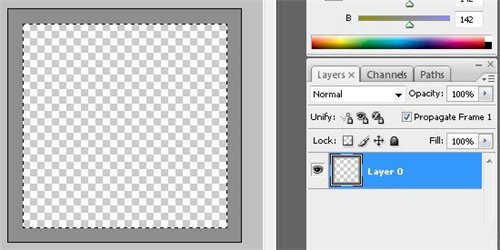
Сделайте двойной клик на иконке слоя с рамкой и в меню Blending Options. выберите Gradient Overlay и настраиваем:
Style: Reflected;
поставьте галочку на Reverse;
Angle: 90.
Клините на изображение градиента и настройте два левых ползунка:
Opacity: 0;
Color: FFFFFF.
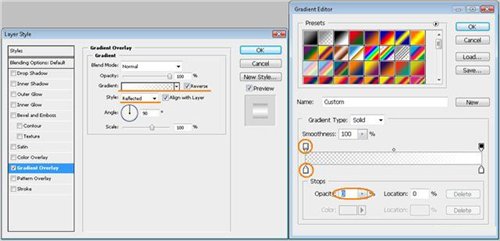
Затем откройте Bevel and Emboss и поиграйте с настройками по своему вкусу, для придания рамочке обьема.
Затем Outer glow с параметрами как на картинке:
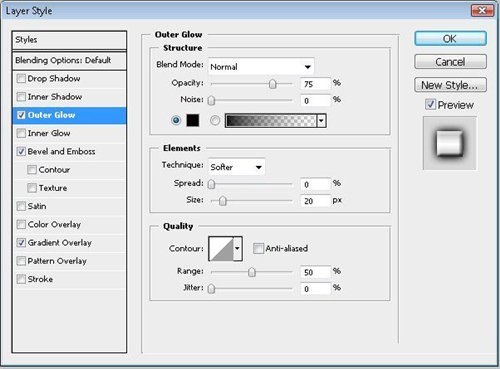
Приступим к анимации. Выбираем Window - Animation.
В панеле Animation добавляем кадр нажатием Duplicates Selected Frames.
Выбираем второй кадр, заходим в Blending Options - Gradient Overlay.
и устанавливаем Angle на -90.

Выделяем первый кадр, нажимаем Tweens Animation Frames, и у параметра Frames to add устанавливаем значение 15 и жмем Ok.
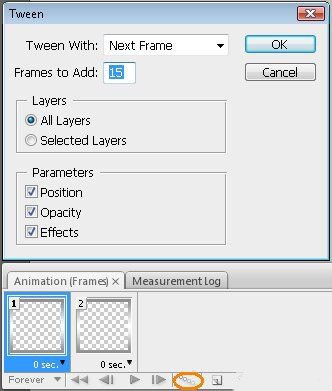
Теперь выделите последний кадр и удалите его.


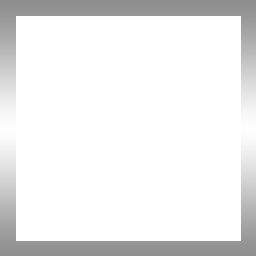
Оформим внутреннюю часть картинки, для этого выделяем первый кадр, создаём новый слой, в палитре слоев перетягиваем этот новый слой в самый низ, и добавляем на него какое нибудь изображение.
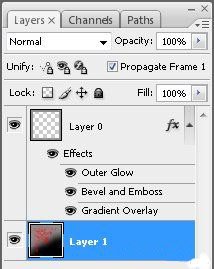


Так же вы можете поэкспериментировать с формой самой рамки. Успешной работы!

Источник: http://paint.3dn.ru/forum/4-626-1
| Рубрики: | Делаем анимацию в ФШ |
Понравилось: 1 пользователю
| « Пред. запись — К дневнику — След. запись » | Страницы: [1] [Новые] |















